12 Atalhos de teclas de função do Word 2016
Descubra os principais atalhos de teclado do Word 2016 para melhorar sua produtividade. Desde o uso das teclas de função até rápidas combinações de atalhos.
O recurso de estrutura de tópicos do Word 2010 permite que você agrupe ideias ou plote elementos de maneira hierárquica. Você pode então embaralhar os tópicos, criar subtópicos e apenas lançar noções e conceitos para ajudar a organizar suas ideias. Você pode usar o modo Outline do Word para criar listas, trabalhar em projetos ou parecer ocupado quando o chefe aparecer.
Para entrar na visualização Outline, clique no pequeno botão Outline view encontrado na barra de status. A guia Esboço também aparece quando você ativa a visualização Esboço.
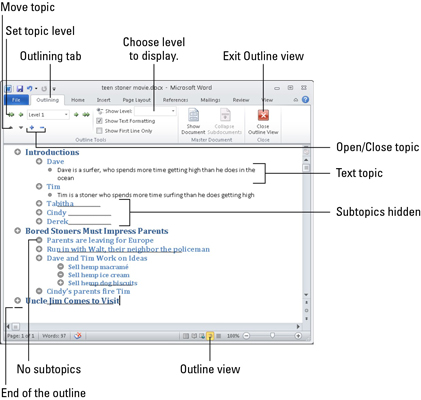
Na visualização de esboço, você pode realizar várias ações:
Crie um novo tópico. Pressione Enter no final de cada tópico para criar outro tópico no mesmo nível do primeiro tópico.
Divida um tópico. Pressione a tecla Enter onde deseja interromper. Por exemplo, para dividir o tópico Panelas e frigideiras, primeiro exclua a palavra e e, em seguida, com o ponteiro de inserção posicionado entre as duas palavras, pressione a tecla Enter.
Junte dois tópicos. Coloque o ponteiro de inserção no final do primeiro tópico e pressione a tecla Delete. (Este método funciona como juntar dois parágrafos em um documento normal.)
Os contornos têm vários níveis. Abaixo dos tópicos estão os subtópicos, e esses subtópicos podem ter seus próprios subtópicos. Por exemplo, seu tópico principal pode ser Coisas que eu lamento e os subtópicos seriam o que essas coisas realmente são.
Para criar um subtópico, basta digitar o subtópico no nível do tópico principal, mas não pressione Enter quando terminar. Em vez disso, clique no botão de comando Rebaixar, encontrado no grupo de ferramentas de estrutura de tópicos da guia Estrutura de Tópicos. (O atalho de teclado para rebaixar um tópico é Alt + Shift + →.)
Mover um tópico para a direita o rebaixa. Da mesma forma, você pode mover um tópico para a esquerda para promovê-lo. Por exemplo, conforme você trabalha em um de seus subtópicos, ele se torna poderoso o suficiente para ser seu próprio tópico de nível principal. Se sim, promova-o. Coloque o ponteiro de inserção no texto do tópico e clique no botão de comando Promover da guia Estrutura de tópicos. (Você também pode pressionar Alt + Shift + <- on = "" the = "">
Quando você sentir a necessidade de interromper e realmente escrever um parágrafo em seu esboço, você pode fazê-lo. Embora seja perfeitamente legítimo escrever o parágrafo no nível do tópico, você pode manter um tópico de texto usando o botão Rebaixar para Corpo de Texto:
Pressione a tecla Enter para iniciar um novo tópico.
Clique no botão Rebaixar para Corpo de Texto.
Como alternativa, você pode pressionar Ctrl + Shift + N, o atalho de teclado para o estilo Normal.
Essas etapas alteram o estilo do texto para Texto do corpo. Alterar o estilo do texto para Body Text em seu esboço permite que você escreva um pouco de texto para seu discurso, algumas instruções em uma lista ou um pedaço de diálogo de seu romance.
A beleza de criar um esboço em um computador é que você pode não apenas promover e rebaixar tópicos, mas também embaralhá-los e reorganizá-los conforme seu processo de pensamento se torna mais organizado. Para mover um tópico, clique com o mouse para que o ponteiro de inserção pisque dentro desse tópico. Em seguida, escolha uma destas técnicas para reorganizá-lo:
Clique no botão Mover para cima (ou pressione Alt + Shift + seta para cima) para mover um tópico uma linha acima.
Clique no botão Mover para baixo (ou pressione Alt + Shift + seta para baixo) para mover um tópico uma linha para baixo.
A menos que você diga o contrário ao Word, ele exibe todos os tópicos em sua estrutura de tópicos, de cima para baixo - tudo. Quando seu contorno crescer, você pode querer ver apenas parte da imagem. Você pode expandir ou contrair partes do esboço:
Recolher: um tópico com subtópicos possui um sinal de mais em seu círculo. Para recolher esse tópico e ocultar temporariamente os subtópicos, escolha o botão Recolher ou pressione Alt + Shift + _ (sublinhado). Você também pode clicar duas vezes no sinal de mais com o mouse para recolher um tópico.
Expandir: Clique no botão Expandir ou pressione Alt + Shift ++ (sinal de mais). Novamente, você também pode clicar no sinal de mais com o mouse para expandir um tópico recolhido.
Em vez de expandir e recolher todos os tópicos, você pode visualizar seu esboço em qualquer nível, escolhendo esse nível na lista suspensa Mostrar nível. Por exemplo, escolha o Nível 2 na lista para que apenas os tópicos do Nível 1 e do Nível 2 sejam exibidos.
Descubra os principais atalhos de teclado do Word 2016 para melhorar sua produtividade. Desde o uso das teclas de função até rápidas combinações de atalhos.
Aprenda como apagar desenhos de caneta e marca-texto nos slides do PowerPoint para manter suas apresentações sempre organizadas e profissionais.
Você pode remover facilmente campos e itens calculados de uma tabela dinâmica do Excel. Siga os passos simples para gerenciar seus dados de forma eficiente!
Descubra como usar o recurso de documento mestre do Word 2019 para organizar grandes documentos de forma eficiente e otimizar a edição. Ideal para romances e textos longos.
Smartsheet é uma plataforma de trabalho dinâmica que permite gerenciar projetos, criar fluxos de trabalho e colaborar com sua equipe.
SharePoint é um sistema de colaboração baseado na web que usa uma variedade de aplicativos de fluxo de trabalho, bancos de dados de “lista” e outros componentes da web, bem como recursos de segurança para dar controle ao trabalho conjunto de grupos empresariais.
Van Nien Calendar é um aplicativo de visualização de calendário em seu telefone, ajudando você a ver rapidamente a data lunisolar em seu telefone, organizando assim seu trabalho importante.
O Microsoft Outlook é um aplicativo comercial e de produtividade desenvolvido pela Microsoft Corporation.
ClickUp é uma das plataformas de produtividade mais bem avaliadas para qualquer empresa. Grandes empresas como Google, Booking.com, San Diego Padres e Uber usam ClickUp para aumentar a produtividade no local de trabalho.
PDF se tornou um formato comumente usado para leitura, criação e envio de documentos de texto. Por sua vez, tem havido um aumento no número de programas utilizados para este tipo de documentação. PDF-XChange Viewer está entre um número crescente de visualizadores de PDF.







